Git je vyspělý, aktivně udržovaný open source projekt původně vyvinutý v roce 2005 Linusem Torvaldsem, slavným tvůrcem jádra operačního systému Linux. Git je navržen pro vývojáře, kteří potřebují docela jednoduchý systém správy verzí. Většina softwaru je výsledkem společného úsilí a někdy může mít stovky lidí se závazky pracujícími na projektech vývoje softwaru. Je nezbytné sledovat tyto odevzdání obvykle prováděné ve větvích ve většině projektů před začleněním do hlavního serveru pro vydání. Je snadné zkontrolovat a vystopovat jakékoli nesprávné odevzdání a vrátit zpět, což vede k mnohem snazšímu vývoji, pokud se něco pokazí.
V následujícím tutoriálu se naučíte, jak různými způsoby nainstalovat Git na AlmaLinux 8.
Předpoklady
- Doporučený operační systém: AlmaLinux 8.
- Uživatelský účet: Uživatelský účet s právy sudo nebo přístup root (příkaz su) .
Aktualizace operačního systému
Aktualizujte svůj AlmaLinux operační systém, abyste se ujistili, že všechny existující balíčky jsou aktuální:
sudo dnf upgrade --refresh -yVýukový program bude používatpříkaz sudo a za předpokladu, že máte status sudo .
Chcete-li ověřit stav sudo na vašem účtu:
sudo whoamiUkázkový výstup zobrazující stav sudo:
[joshua@localhost ~]$ sudo whoami
rootChcete-li nastavit stávající nebo nový účet sudo, navštivte náš návod Jak přidat uživatele do Sudoers na AlmaLinux .
Chcete-li použít rootový účet , použijte k přihlášení následující příkaz s heslem uživatele root.
suMetoda 1. Nainstalujte Git z Appstream
Ve výchozím nastavení je Git dostupný v úložišti App stream a nainstalovaný pomocí správce balíčků DNF. Chcete-li to provést, použijte následující příkaz:
sudo dnf install gitPříklad závislostí, které budou nainstalovány:
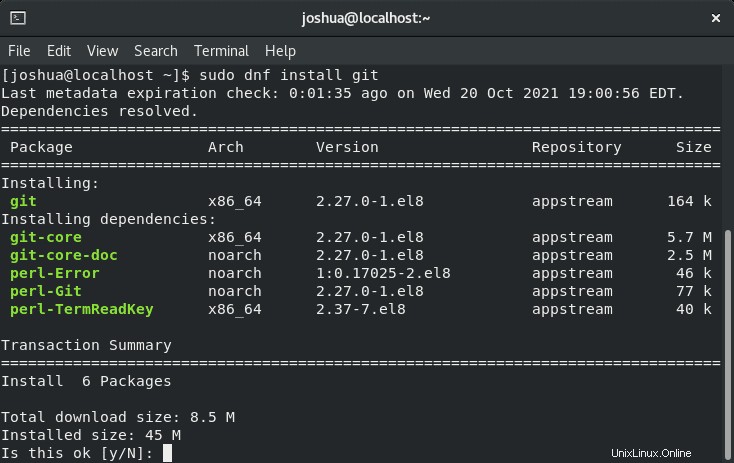
Zadejte Y, poté stiskněte „ENTER KEY“ pokračujte v instalaci.
Po instalaci ověřte instalaci:
git --versionPříklad výstupu:
git version 2.27.0Gratulujeme, nainstalovali jste Git na Almalinux 8 pomocí metody dnf manager.
Metoda 2. Kompilace a instalace Gitu ze zdroje
Výukový program pokrývá instalaci ze streamu aplikace. Nicméně pro ty, kteří chtějí absolutně nejnovější verzi Git, se doporučuje vždy instalovat ze zdroje. Je to však trochu časově náročnější, ale vždy budete mít k dispozici nejnovější verzi.
Stejně jako u unstable se budete muset ujistit, že jsou monitorovány všechny bezpečnostní problémy; se zdrojovým kódem můžete rychle znovu zkompilovat jakékoli naléhavé aktualizace, takže je to lepší volba pro každého, kdo potřebuje používat nejnovější Git.
Před zahájením instalace ze zdroje použijte příkaz su pro přihlášení do rootu účtu pro tuto instalaci.
Nejprve nainstalujte závislosti Git takto:
sudo dnf install gettext-devel curl-devel expat-devel openssl-devel perl-CPAN perl-devel zlib-devel unzip cmake gcc make wget -yDále navštivte stránku vydání, kde najdete hlavní zip archiv nebo nejnovější stabilní verzi od Git.
Při psaní příručky je 3.3.1 nejnovější stabilní vydání, ale to se často mění, takže se ujistěte, že máte nejnovější verzi.
V okně terminálu použijte příkaz wget jak je uvedeno níže:
wget https://github.com/git/git/archive/refs/tags/v2.33.1.zipPoužijte příkaz wget získat nejnovější vývojovou verzi (master) :
wget https://github.com/git/git/archive/refs/heads/master.zip -O git-nightly.zipPoznámka, tuto verzi nepoužívejte, pokud nebude nestabilní a pravděpodobně bude obsahovat chyby.
Dále rozbalte archiv, který jste stáhli:
Příklad:
sudo unzip v2.33.1.zipNyní budete muset přejít do adresáře pomocí příkazu CD:
cd git-2.33.1Nyní musíte spustit následující vytváření příkazů k instalaci git:
První příkaz:
sudo make prefix=/usr/local allUpozorňujeme, že to bude trvat několik minut v závislosti na výkonových možnostech vašeho systému.
Druhý příkaz:
sudo make prefix=/usr/local installNyní, když jste nainstalovali Git ze zdroje, ověřte instalaci a sestavení:
git --versionPříklad výstupu:
git version 2.33.1Gratulujeme, nainstalovali jste Git na Almalinux 8 pomocí kompilační metody.
Jak nakonfigurovat Git
Po instalaci budete muset nastavit standardní nastavení, jako jsou jména a e-maily, hlavně kolem git commit zpráv . To je docela přímočaré, jak vysvětlí tutoriál níže.
Prvním krokem je zadat své jméno, které bude nastaveno globálně :
git config --global user.name "YOUR NAME"Příklad:
git config --global user.name "Joshua"Dále vyberte svůj e-mail; toto může být falešné, pokud chcete:
git config --global user.email "YOUR EMAIL"Příklad:
git config --global user.email "[email protected]"Chcete-li potvrdit, že byly přidány, použijte příkaz config –list :
git config --listPříklad níže:
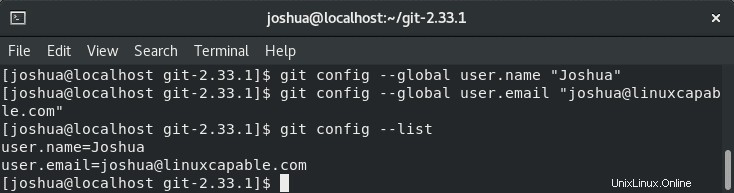
Pokud není uvedeno jinak, Git ukládá podrobnosti v ~/.gitconfig soubor. Co je aktuálně uloženo, můžete zkontrolovat pomocí příkazu cat :
cat ~/.gitconfigPříklad níže:
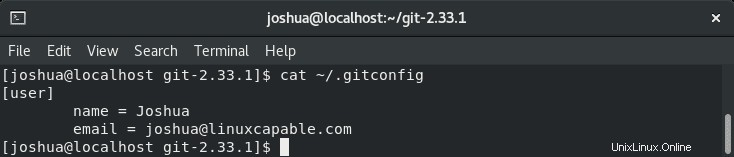
Všimněte si, že použití příkazu sudo s příkazem git config nastaví dvě samostatná uživatelská jména a e-maily.
Tyto informace si můžete uložit pro rychlejší přístup v budoucnu; toto je pro dedikované servery provozované 1 nebo 2 lidmi, kteří jsou důvěryhodní, protože informace nejsou uloženy bezpečně ani zašifrovány a jsou pouze v textové podobě, takže si to mohou snadno přečíst všichni uživatelé, kteří mají přístup k serveru.
git config --global credential.helper cachePokud musíte použít pomocníka pověření, doporučuje se pro zvýšení bezpečnosti ukládat do mezipaměti pouze po omezenou dobu. Například dnes budete pracovat pomocí git 1 až 4 hodiny, ale možná se ho několik týdnů nedotknete, poté nastavíte expiraci na 5 hodin:
git config --global credential.helper "cache --timeout=18000"Po 5 hodinách budou přihlašovací údaje smazány. Tím je váš GIT zabezpečen.